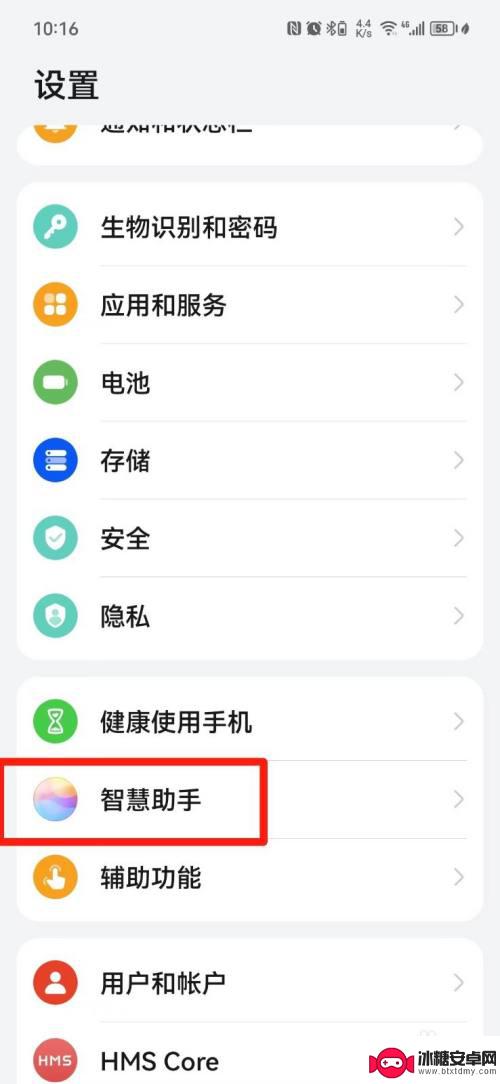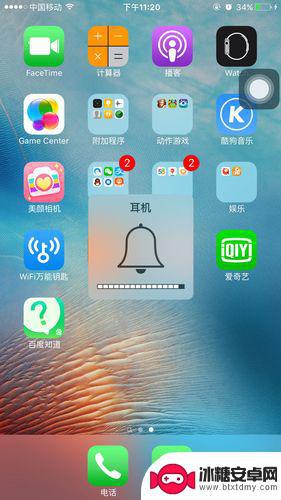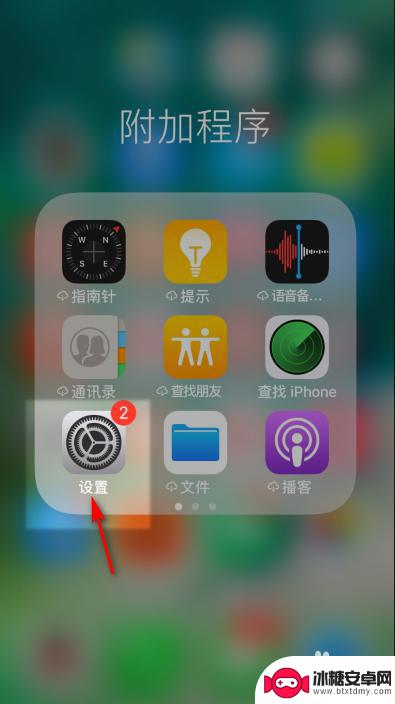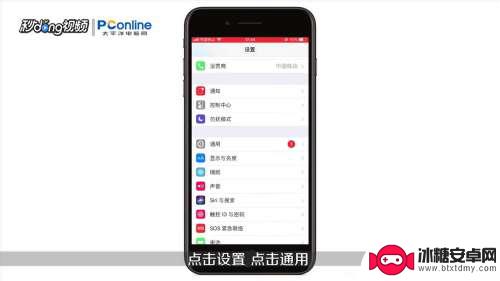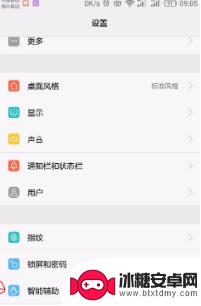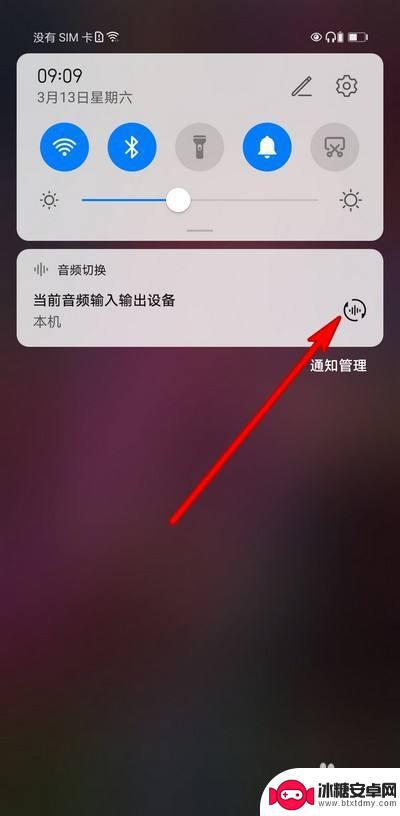苹果手机一直都是耳机模式怎么办 苹果手机插上耳机后一直显示耳机模式怎么解决
苹果手机一直显示耳机模式可能是由于耳机插孔内部灰尘或杂物导致的接触不良,或是耳机本身存在问题,解决方法可以先尝试清理耳机插孔,用软布轻轻擦拭插孔内部;或者尝试更换其他耳机进行测试,确认是手机问题还是耳机问题。如果以上方法无效,可能需要前往苹果售后维修点进行进一步检测和维修。希望以上方法能够帮助您解决苹果手机显示耳机模式的问题。
苹果手机插上耳机后一直显示耳机模式怎么解决
方法如下:
1.手机解锁,在手机桌面上点击设置图标。
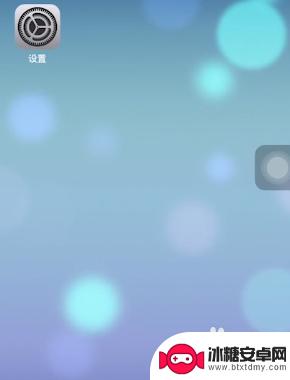
2.进入设置页面后点击【通用】选项。
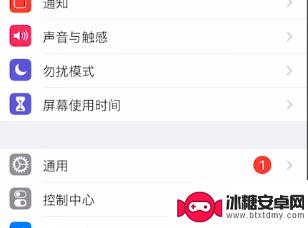
3.进入【通用】页面后,点击【辅助功能】选项。
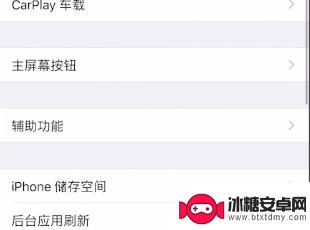
4.进入辅助功能页面中找到【音频通话方式】并打开。
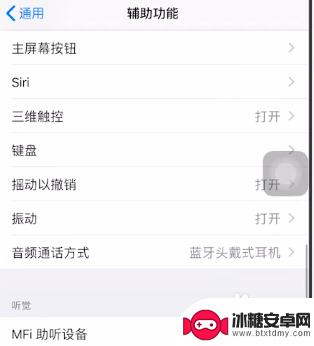
5.进入【音频通话方式】页面中,打开了【蓝牙头戴式耳机】模式。
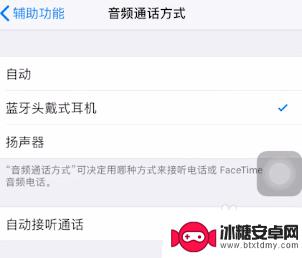
6.将模式切换至【自动】模式就可以了。
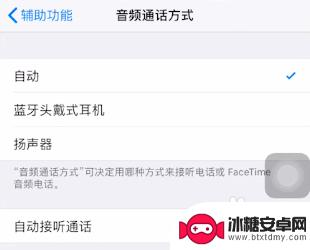
以上就是苹果手机一直都是耳机模式怎么办的全部内容,有遇到相同问题的用户可参考本文中介绍的步骤来进行修复,希望能对大家有所帮助。
相关教程
-
手机上没插耳机却显示耳机模式怎么关闭 手机没有插耳机但显示耳机模式怎么解决
现代手机已经成为我们生活中不可或缺的一部分,而手机上出现的一些问题也常常让人烦恼,其中之一就是手机上显示耳机模式却没有插入耳机的情况。当我们想要外放音乐或进行通话时,手机却始终...
-
没插耳机手机却显示耳机模式 手机插耳机没有声音怎么办
在现代社会中手机成为了我们生活中不可或缺的一部分,有时候我们可能会遇到一些手机故障,比如手机显示耳机模式却没有插耳机,或者插上耳机后却没有声音。这样的问题给我们的日常使用带来了...
-
手机页面显示耳机模式怎么去掉 手机耳机取消声音模式步骤
手机页面显示耳机模式怎么去掉,在使用手机时,有时会遇到手机页面显示耳机模式的情况,即使没有插入耳机,也无法正常播放声音,这种情况常常让人困惑,不知道该如何去除耳机模式,使手机恢...
-
苹果手机没连耳机却显示有耳机怎么调回来 怎么让苹果手机退出耳机模式
苹果手机没连耳机却显示有耳机怎么调回来,苹果手机是当下最受欢迎的智能手机之一,然而,苹果手机连接耳机时,有时会出现无法退出耳机模式的情况,这使得很多用户感到困扰。耳机一直处于连...
-
oppo手机显示耳机符号怎么办 oppo手机耳机模式关闭方法
oppo手机显示耳机符号怎么办,近年来,手机成为了人们生活中不可或缺的一部分,在使用过程中,我们难免会遇到一些问题,比如OPPO手机显示耳机符号无法关闭的情况。当手机进入耳机模...
-
安卓手机声音变成耳机模式怎么调回来 手机耳机模式无法关闭怎么处理
当我们使用安卓手机时,有时候会遇到一些奇怪的问题,比如声音突然变成了耳机模式,而我们并没有插入耳机,这种情况下,我们可能会感到困惑并不知道该如何解决。有时候我们可能会遇到手机耳...
-
苹果手机如何位置设定 如何在苹果手机上设置定位功能
苹果手机是一款功能强大的智能手机,其中的定位功能更是为我们的生活带来了极大的便利,在苹果手机上设置定位功能非常简单,只需要进入设置,点击隐私选项,然后找到定位服务,打开即可。通...
-
怎么设置手机电信参数设置 中国电信4g手机apn配置
在现代社会中手机已经成为人们生活中不可或缺的重要工具,为了能够更好地使用手机上网和通讯,设置正确的电信参数是非常关键的。特别是对于中国电信4G手机用户来说,正确配置APN参数是...
-
苹果手机延时摄像怎么关闭 苹果相机取消延时拍摄原因
苹果手机的延时摄像功能在拍摄照片时可能会造成一定的困扰,许多用户不知道如何正确关闭延时摄像或取消延时拍摄,苹果相机取消延时拍摄的原因可能是因为用户误操作或者设置问题。在使用苹果...
-
苹果手机如何变回浅色系 苹果设备深色主题怎么设置
苹果手机的深色主题一直备受用户喜爱,但有时候我们也想尝试一下浅色系的风格,苹果设备的深色主题设置简单方便,只需要进入设置,选择外观与亮度,然后切换到浅色模式即可。这样不仅能让手...